Como prosseguir com o pagamento dos atendimentos?
Jéssica Tesori
Última atualização há um mês
Saiba como registrar o pagamento dos atendimentos e adicionar sua receita diretamente pela agenda 💰
Antes de fazer as inclusões de pagamentos, é necessário cadastrar Cirurgias e Procedimentos e obter os valores corretos para cada um deles!
Dica: Caso os valores dos cadastros de cirurgias e procedimentos estejam desatualizados, recomendamos que sejam inativados e que novos cadastros sejam criados com os valores corretos.
Inserindo o Registro Financeiro:
- Ao realizar o agendamento utilizando os procedimentos ou cirurgias cadastradas no sistema, o My Smart Clinic já vinculará a despesa automaticamente;
- Para obrigações de pagamento, vá até a agenda e clique no cifrão vermelho na coluna de pagamento da agenda, e preencha os detalhes do registro;

- Nessa tela, você poderá adicionar a forma de pagamento, o número de parcelas (em caso de pagamento em boleto ou cartão), e os descontos, se forem necessários. No caso de descontos, podemos observar que existem dois campos a serem preenchidos: % Desconto e Desconto R$, um para percentuais de desconto, e outro para dar um valor em específico de desconto;
- Não é necessário o preenchimento das duas abas, o sistema do My Smart Clinic faz automaticamente o cálculo e completa essa informação no formulário:

- Ainda na tela de registro de pagamento, é possível adicionar comentários, que serão facilmente visualizados na Caixa;

- Clique em Registrador e o registro do pagamento será concluído;
- Voltando à agenda, o cor do cifrão ao lado do nome do Paciente irá mudar para verde ou azul, de acordo com o que foi registrado. Esses núcleos indicam qual a situação do pagamento. Os status do cifrão são:
- Verde: pagamento integral;
- Azul: pagamento com desconto;
- Vermelho: pagamento em aberto;
- Cinza: sem cobrança (valor zerado);
- Dourado: pagamento "conferido".
Visualização no Módulo Financeiro:

Algumas Observações Importantes:
❗ Caso algum registro de pagamento seja feito de forma equivocada, somente usuários com Perfil Master têm acesso para fazer a correção na Caixa;
❗ O fluxo da caixa pode ser verificado através dos Relatórios. Para contabilizar o fechamento líquido da caixa no dia a dia, pode ser utilizado o relatório de coleta;
❗ Lembrando que o pagamento pode ser registrado antes, no dia, ou após os dados do agendamento, e de forma parcial ou integral. Para seu controle, basta manter a evolução do mesmo agendamento e prossiga o pagamento normalmente.
Estamos aqui para ajudar! 😊